概要
お店をオープンしたばかりでまだ注文が少ないとき、はんじょうみえ〜るを導入しても、どのようなページが作られるのかわかりません。
注文のテストデータを作成して架空の注文を作ることで、実際の使用感を知ることができます。
使用方法
メニューの「設定」→「テストデータ設定」を選択します。 →「テストデータ設定画面」が表示されます。
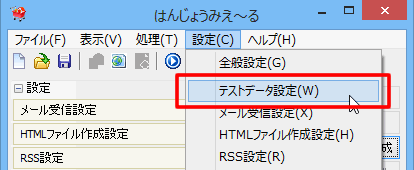
「テストデータを使用する」チェックボックスをチェックします。
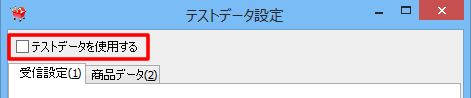
「受注設定」タブの「店舗番号」を入力します。
店舗番号は楽天の受注メールにある受注番号の最初の数字になります。
[受注番号] XXXXXX-20130101-0000000000
のXXXXXXの部分です。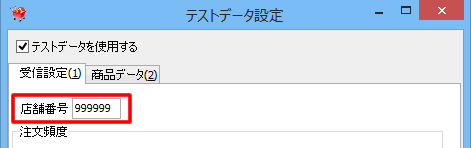
「商品データ」タブの「インポート」ボタンを押し、「楽天商品一括登録CSVファイルからインポートする」を選択します。 →「楽天商品一括登録CSVファイル選択画面」が表示されます。
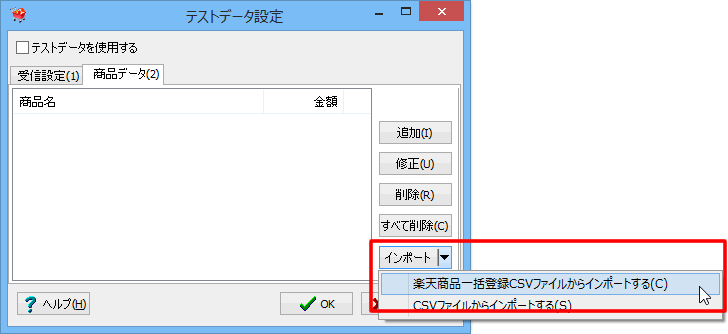
「通常商品登録用CSVファイルの場所」と「項目選択肢登録用CSVファイルの場所」を指定して、「OK」ボタンを押します。 →「テストデータ設定画面」に戻ります。商品データが登録されます。
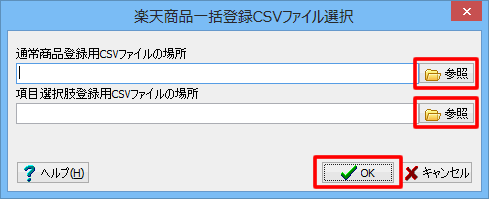
「OK」ボタンをして、設定を登録します。 →メイン画面に戻ります。

「テストデータ受信」ボタンを押します。
→架空の注文を受信します。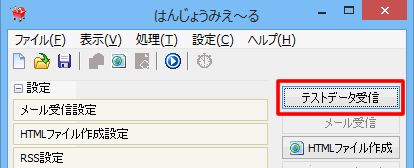
メニューの「表示」→「受注データ」を選択すると、作成された注文を確認できます。